Maison >interface Web >Tutoriel PS >Comment changer le texte de l'image png dans PS
Comment changer le texte de l'image png dans PS
- 藏色散人original
- 2019-08-26 11:13:1127096parcourir
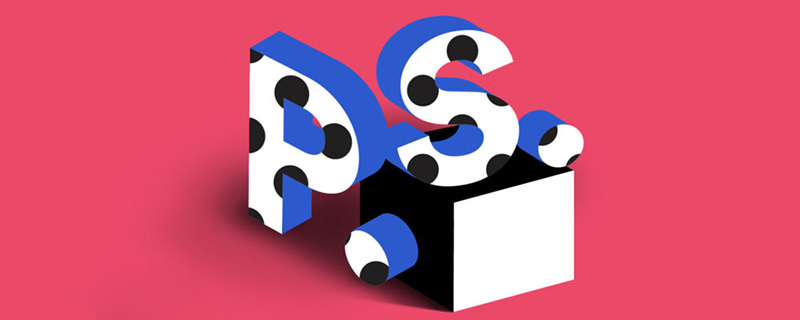
Comment changer le texte de l'image png dans ps ?
1. Ouvrez PS, cliquez sur « Fichier » et cliquez sur « Ouvrir » dans le menu déroulant.

2. Sélectionnez l'image au format PNG avec le texte et cliquez sur "Ouvrir".
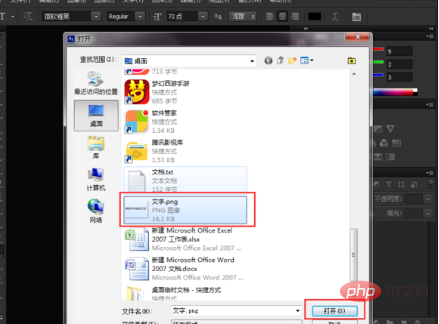
3. Cliquez pour utiliser l'outil de sélection rectangulaire.

4. Sélectionnez le texte que vous souhaitez remplacer ou modifier.

5. Appuyez sur la touche Suppr pour supprimer le contenu de la sélection, puis sur Ctrl+D pour effacer la sélection.
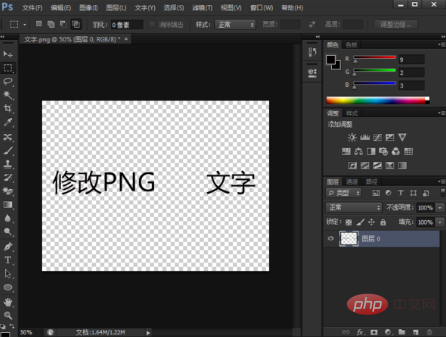
6. Cliquez sur l'outil Texte, définissez le format et la couleur du texte, puis saisissez le texte de remplacement.
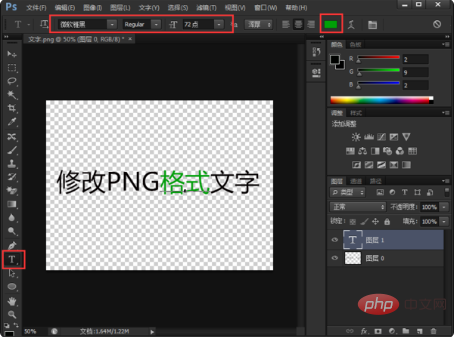
7. Sélectionnez deux calques, faites un clic droit, puis cliquez sur « Fusionner les calques visibles ».
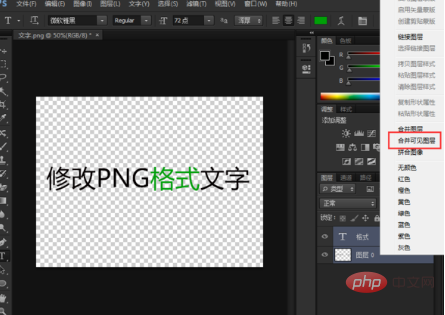
8. Enfin, cliquez sur « Fichier » et cliquez sur « Enregistrer » dans le menu déroulant pour terminer la modification.
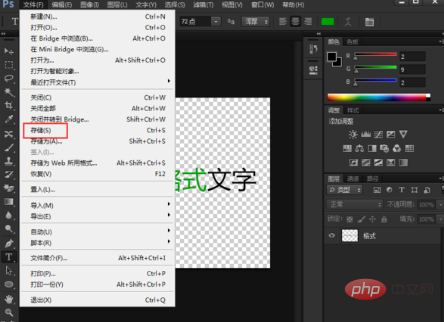
Ce qui précède est le contenu détaillé de. pour plus d'informations, suivez d'autres articles connexes sur le site Web de PHP en chinois!

